雙重曝光,用PS給人物制作森林系的雙重曝光
時間:2024-03-08 17:16作者:下載吧人氣:32
本篇教程通過PS給人物制作森林系的雙重曝光效果,我們做過許多雙重曝光的效果,我們可以通過相機來實現,但是當我們不會的時候,可以通過PS來實現,其實雙重曝光制作比較簡單,更多融入的是創意,那樣制作起來才更有意境,具體我們通過教程來學習一下吧。
效果圖:
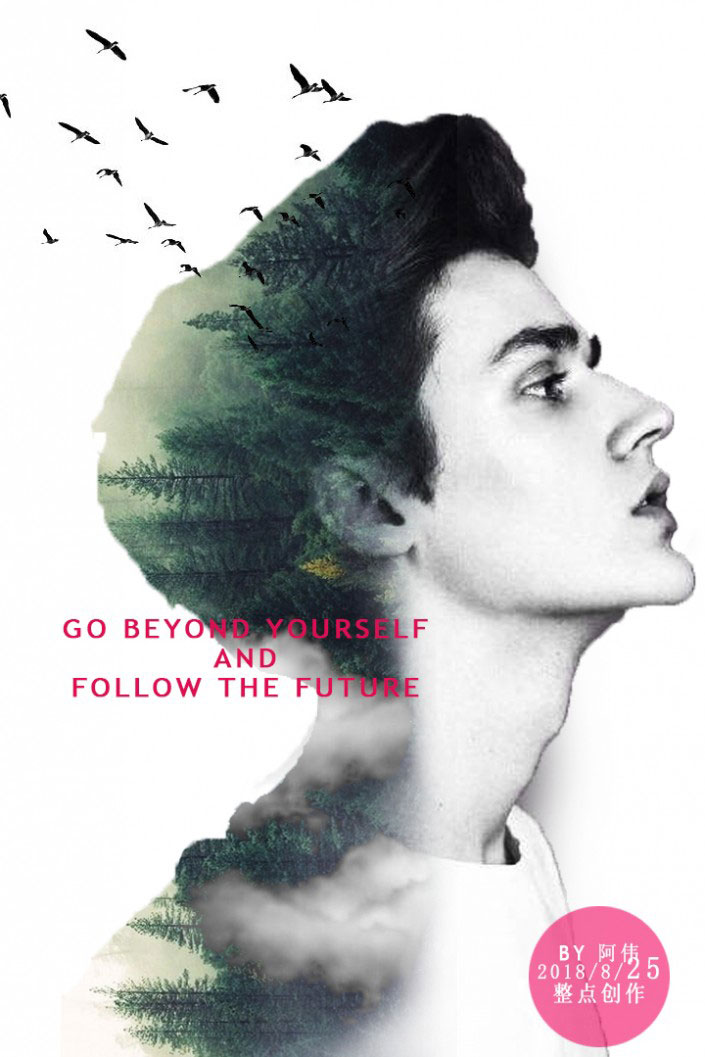
www.16xx8.com
圖片素材:

www.16xx8.com

云素材,不是空白,自己保存下圖
鳥筆刷:
操作步驟:
首先,打開ps創建大小合適的畫布,并導入人物素材:
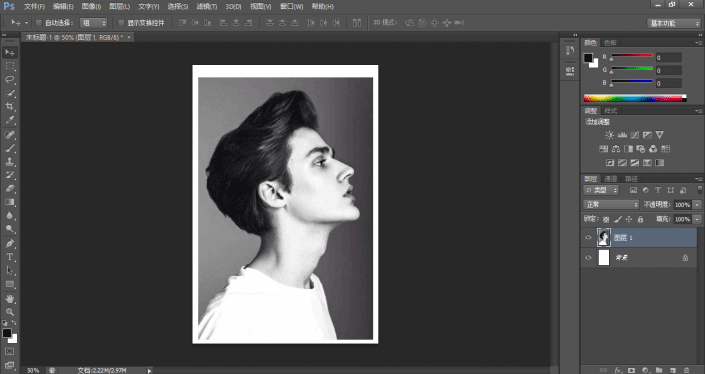
選擇快速選擇工具,大致將人物摳出來。
這里大致摳出來就可以了,并不影響后期效果:
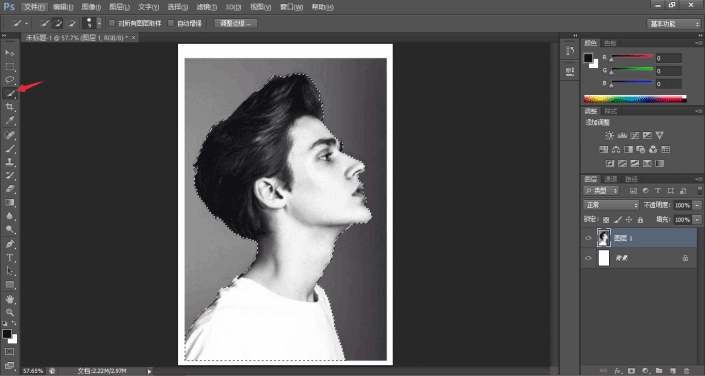
摳圖選區創建后,點擊創建蒙版,得到下圖效果:
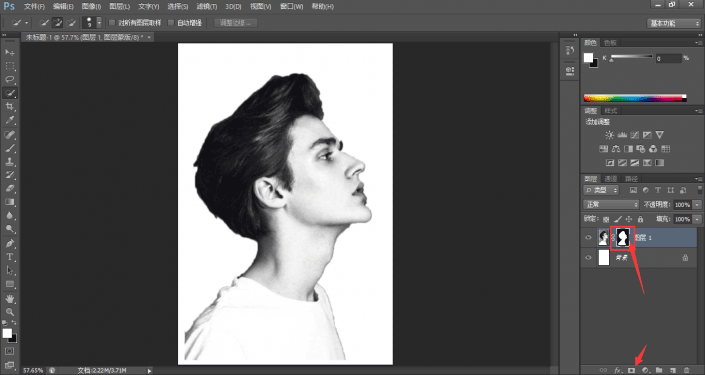
創建曲線圖層,調下對比度:
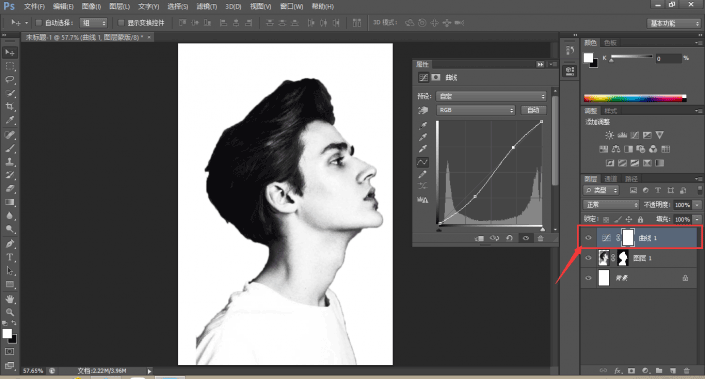
導入一張森林素材:
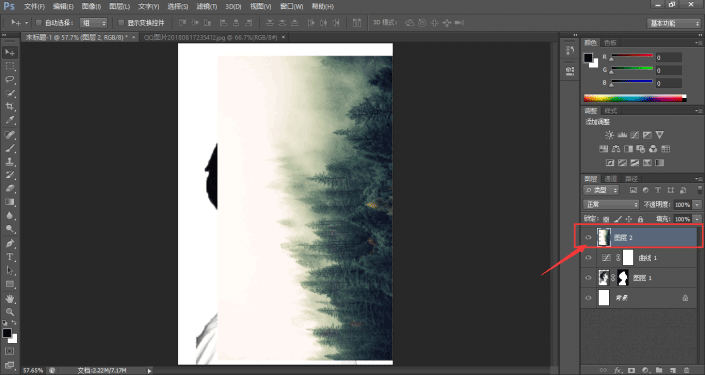
調整森林素材的透明度,通過觀察人物素材,將森林素材放置在合適的位置:
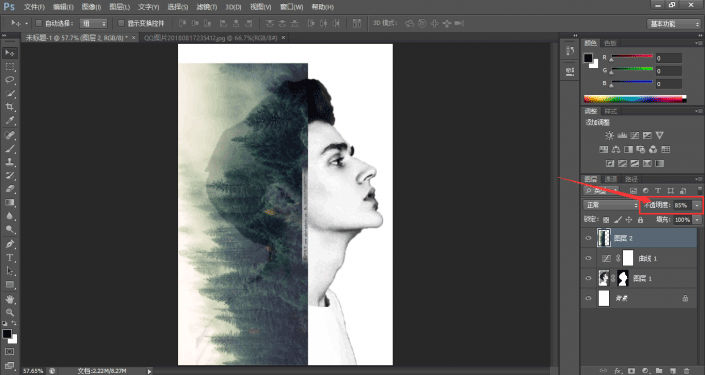
然后,將森林素材圖層放置在人物素材圖層下方,如圖:
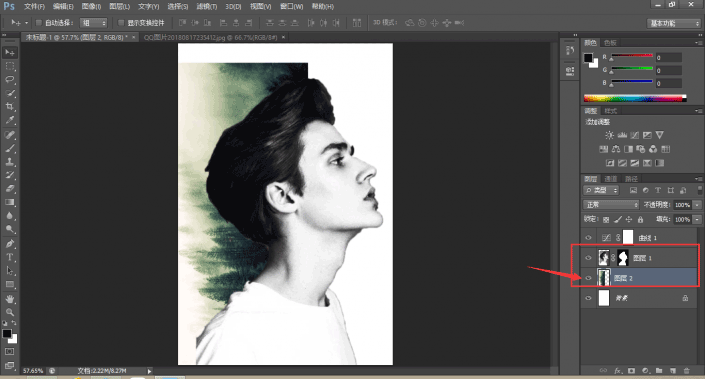
復制人物素材圖層的蒙版,給森林素材圖層粘貼上相同圖層,如圖:
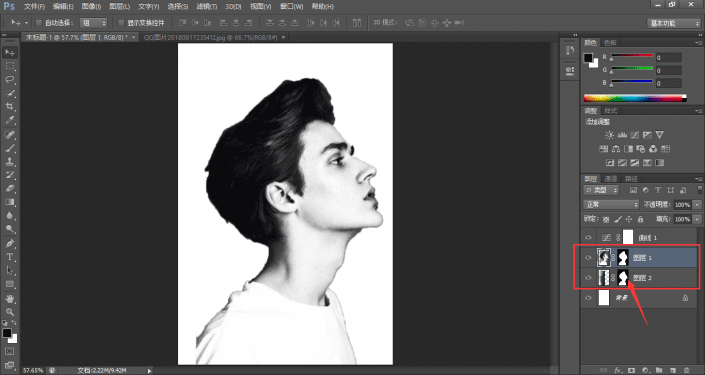
選中人物素材圖層的蒙版。選擇畫筆工具,設置為柔性畫筆,將前景色改為黑色:
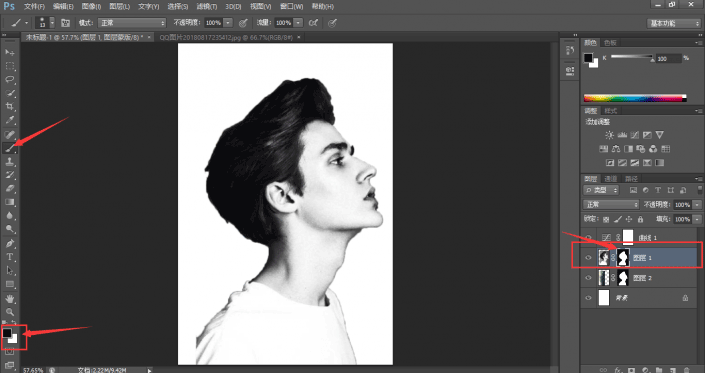
通過調整畫筆透明度及填充,對人物素材圖層的蒙版進行涂抹,得到下圖效果。
如果涂抹出錯了,可將前景色改為白色,在出錯的地方進行涂抹,可恢復回來。這就是蒙版功能的有趣之處:
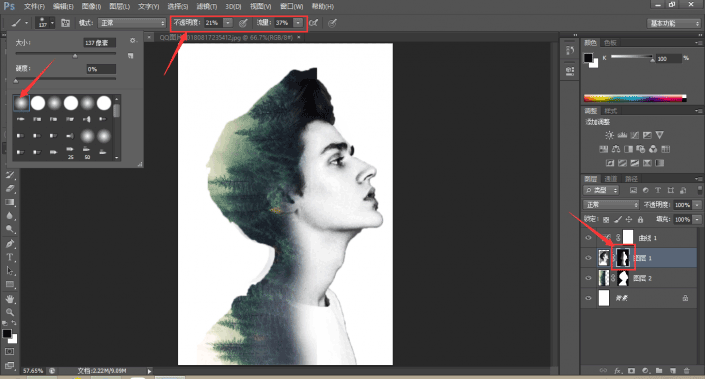
導入云素材,放置在合適的位置,并將混合模式改為“變亮”:
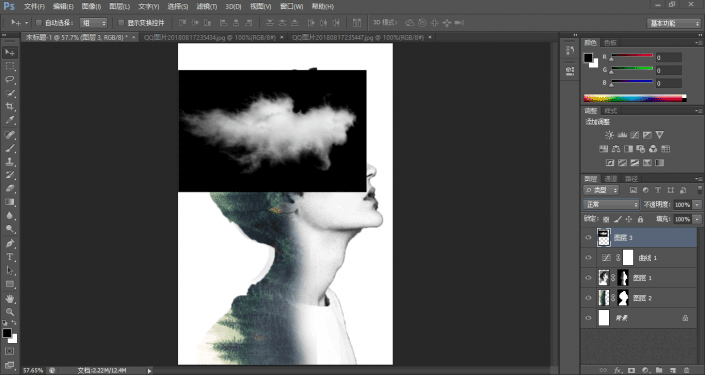
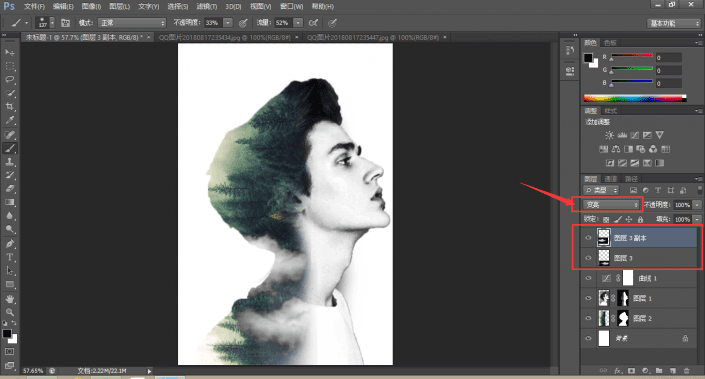
導入飛鳥素材,放置在合適位置,混合模式改為“變暗”:
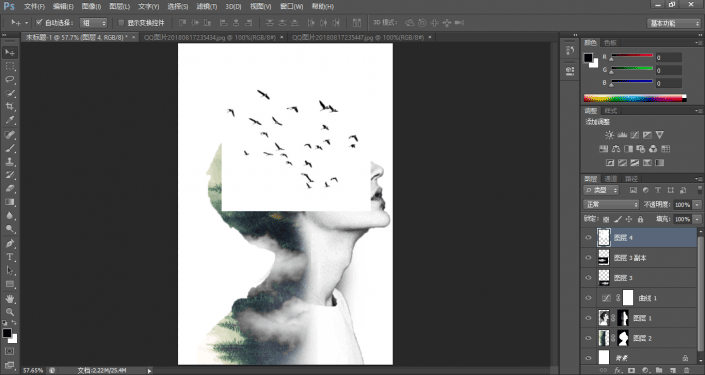
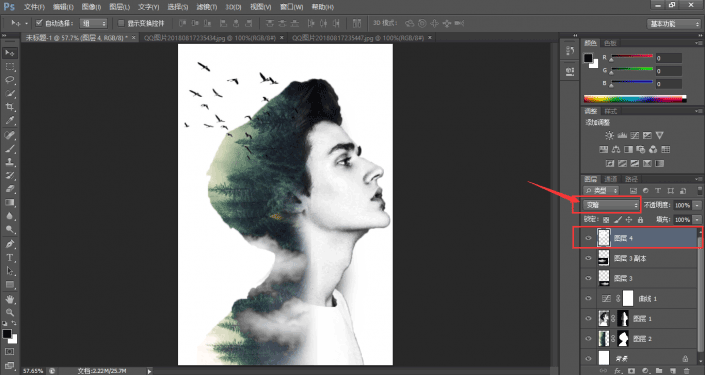
最后排版碼字,完成效果。
導出看看效果吧:
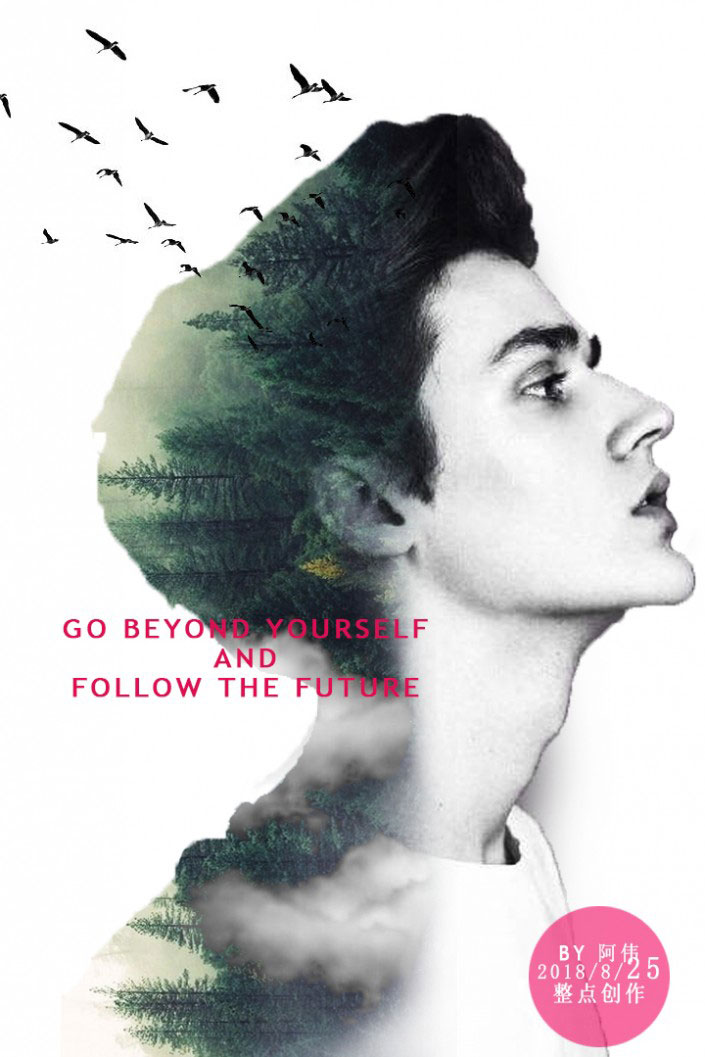
本文由“整點創作”原創發布
轉載前請聯系作者“阿偉”
私轉必究
制作這種我們更多要的是創意,人物和素材結合才能使整個畫面更有美感,同學們來練習一下看看吧。

網友評論